أردت اليوم أن أشاركك أسهل وأنجع طريقة لإزالة كافة الفيروسات من الكمبيوتر باستخدام الفلاش ميموري فقط..لا تحتاج لشيء آخر على الإطلاق
وكما لا توجد حماية مطلقة، إلا أن المستعمل مطالبٌ بتحصين جهازه في جميع الأحوال، لا سيما إن كان دائم الإتصال بالشبكة العنكبوتية
هذه الشبكة العالمية التي تسبح في فضائها اللامحدود قناطير وأكوام من الفيروسات التي يتم تطويرها باستمرار، برامج المالوير، برامج الكي لوجرز، التروجانات..وغيرها. كل هذه البرامج الضارة قد تدخل جهازك في أي وقت إما من الانرتنت أو من خلال تبادل البيانات مع أجهزة كمبوتر أخرى مُصابة
تحت هذه التهديدات، من الطبيعي جداً أن تستخدم أحد برامج الحماية لإزالة كافة الفيروسات، ولكن ماذا لو كان الويندوز المثبت على جهازك لا يمكن تشغيله بسبب الفيروسات التي أصابته بالشلل التام؟
في مثل هذه الحالة، يمكنك استخدام قرص الإنقاذ لتنظيف جهازك من الفيروسات. ولعمل ذلك القي نظرة على الطريقة الكاملة التي ناقشناها أدناه
USB كيف تتخلص من جميع الفيروسات الساكنة في جهازك باستخدام قرص الإنقاذ
(antivirus) قابل للتشغيل، يلعب دور مكافح الفيروسات USB في هذه الطريقة، سوف نشرح كيفية إنشاء
بحيث تقوم بازالة جميع الفيروسات وكذلك تصليح الأخطاء التي تصيب نظام الويندوز في جهازك، وهذا سوف يكون مفيد جداً إذا ما كان جهازك غير قابل للإقلاع بسبب الفيروسات
وتحرير النظام من الفيروسات USB خطوات إنشاء قرص الإنقاذ
مع جهاز الكمبيوتر USBأولا: قم بتوصيل الـ
:ثانياً: الآن تحتاج إلى تحميل أداتين أساسيتين هما
على جهازك special utility ثالثاً: الآن قم بتثبيت برنامج
رابعاً: ثم حدد مسارا لملف الإيزو لقرص الإنقاذ كاسبيرسكي وحدد القرص أين تريد أن تجعله قابل للتشغيل، ثم اضغط
install
خامساً: بعد الانتهاء من عمل الأداة، سيتم فتح نافذة مدير قرص الإنقاذ كاسبيرسكي. يكفي الضغط على الزر
هناك وسوف تبدأ العملية وسوف يكون قرص الإنقاذ الخاص بك جاهز 'Start' ابدأ
هناك وسوف تبدأ العملية وسوف يكون قرص الإنقاذ الخاص بك جاهز 'Start' ابدأ
F11 واضغط على المفتاح USBسادساً: الآن تحتاج إلى إعادة تشغيل الكمبيوتر مع إدراج الـ
USBعند بدء تشغيل الكمبيوتر لتشغيل الـ
"Text mode" و "Graphic mode" سابعاً: الآن سوف تظهر واجهة كاسبيرسكي، تابع حتى تجد الخياران
graphic mode حدد الخيار
ثامناً: بمجرد تحميل واجهة المستخدم الرسومية بشكل كامل على الشاشة، يمكنك إجراء مسح وإزالة كل التهديدات المكتشفة
Bitdefender الطريقة الثانية: باستخدام قرص الإنقاذ
قرص الإنقاذ بتديفندر هو خيار آخر يمكنك فعله. يمكنه فحص وتطهير نظام التشغيل المصاب الذي أصبح غير
USBقابل للتشغيل بسبب الفيروسات. دعنا نتعرف على كيفية إنشاء قرص الإنقاذ بتديفيندر واستخدامه في الـ
USBقابل للتشغيل بسبب الفيروسات. دعنا نتعرف على كيفية إنشاء قرص الإنقاذ بتديفيندر واستخدامه في الـ
:باستخدام أحد الرابطان التاليان Stickifier أولا: وقبل كل شيء، تحتاج إلى تحميل
(لا يتطلب التثبيت) Stickifier executable
أو
ثانياً: الآن افتح البرنامج للمضي إلى الخطوات اللازمة
“Download from the internet” سوف ترى الخياران: خيار التحميل من الانترنت
“Select an existing ISO image” والخيار حدد صورة إيزو موجودة
يمكنك تحميل صورة الإيزو من هنـــا
“Next” ثالثاً: الآن إذا كان لديك صورة إيزو، حدد هذا الخيار ثم انقر على
من أجل ملفات قرص الانقاذ بتديفيندر USBالآن على النافذة التالية، تحتاج إلى تحديد الـ
رابعاً: الآن تحتاج إلى تحديد الفلاش ميموري، وحدد حرف القرص من القائمة المنسدلة
“Next” بعد ذلك اضغط على
سوف تبدأ عملية التثبيت وانتظر حتى النهاية
"Finish" هذا كلُ شيء ! بعد اكتمال التثبيت، تحتاج إلى النقر على
وسوف يكون قرص الإنقاذ على استعداد لاستخدامه في جهاز الكمبيوتر المصاب






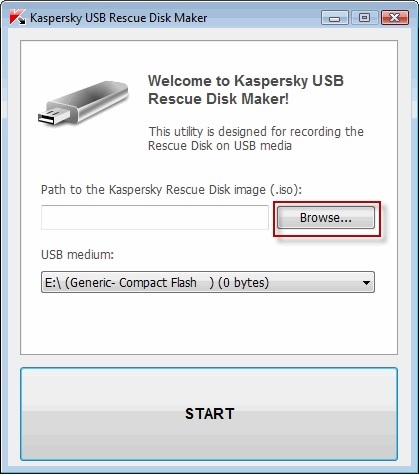





تعليقات
إرسال تعليق